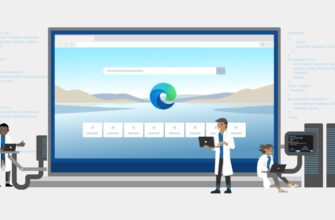Доброго времени суток, дорогие читатели. Все мы хотим, чтобы наши браузеры работали как можно быстрее, а рекламы показывали, как можно меньше. Но в основном мы ориентируемся на собственные ощущения, во время пользования (удобно или неудобно нам пользоваться браузером). Многие пользователи выбирают новый браузер Microsoft Edge, поэтому в этой статье мы расскажем вам, как его установить на вашем ПК.
Перед тем, как вы решитесь на установку Microsoft Edge – вы должны знать одну вещь. Если вы его установите, то после этого не сможете его удалить, т.к. программа воспринимается вашим Windows как одна из основных. Можно, конечно, удалить ее новую версию, но останется старая, которая также будет мешать вашей работе своими фоновыми процессами, которые нужно будет отключать отдельно.
Если же вы решились все-таки установить именно этот браузер, то знайте следующее. Дело в том, что корректно браузер будет работать только на Windows 10. Да, уже есть версии и под другие версии Windows, но корректно он будет работать только на десятке.
На Windows 10 Microsoft Edge идет встроенной программой, т.е. установка его производится автоматически, вместе с самой операционной системой.

Если же вам забыли установить этот браузер – не страшно. Перейдите на официальный сайт Microsoft https://www.microsoft.com/en-us/edge, в раздел Edge и выберите версию Windows, под которую вам нужно скачать этот браузер.

Вот и все, дорогие читатели. Устанавливаете браузер, как и любую другую программу, только на диск С, и пользуетесь им.
На этом наша статья подходит к концу, всем удачи и до новых встреч.